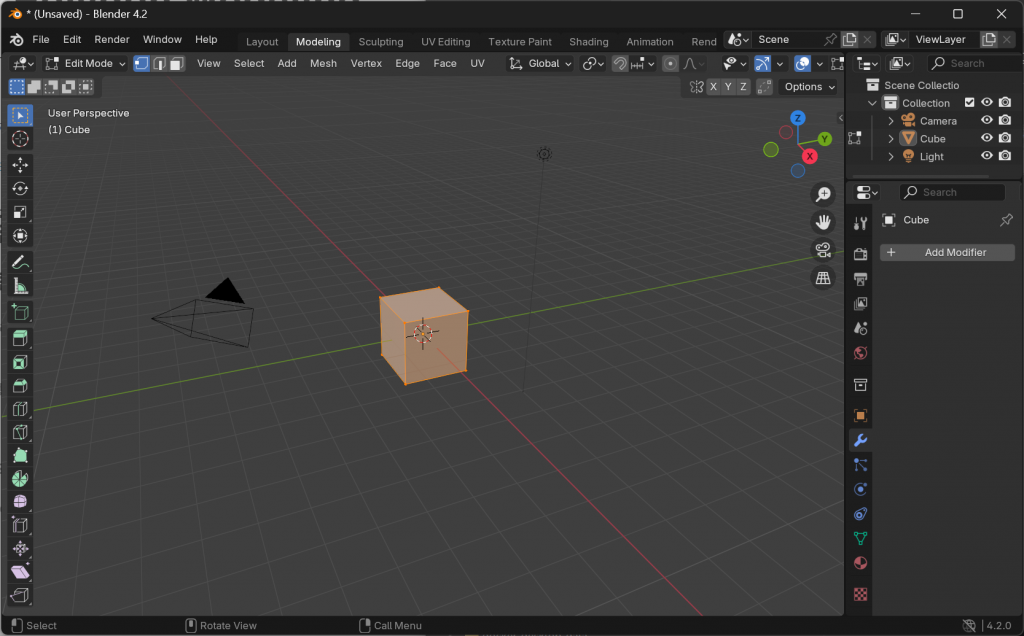
폴리곤 모델링 (Polygon Modeling)
Edit Mode와 관련 도구 (Edit Mode and Related Tools)
개념 및 원리 (Concept and Principles)
Edit Mode는 3D 모델의 버텍스, 엣지, 페이스를 직접 편집할 수 있는 모드입니다. 이 모드에서는 다양한 도구를 사용하여 모델을 수정하고 세부적인 형태를 조정할 수 있습니다.
사용법 (Usage)
- Edit Mode로 전환 (Switching to Edit Mode)
Tab키를 눌러 Object Mode와 Edit Mode를 전환합니다.
- 버텍스, 엣지, 페이스 선택 (Selecting Vertices, Edges, and Faces)
- 버텍스 선택:
1키 - 엣지 선택:
2키 - 페이스 선택:
3키
- Edit Mode 관련 함수 예제 (Function Example for Edit Mode)
import bpy # 활성 객체를 Edit Mode로 전환 bpy.ops.object.mode_set(mode='EDIT') # 모든 버텍스를 선택 bpy.ops.mesh.select_all(action='SELECT') # Object Mode로 전환 bpy.ops.object.mode_set(mode='OBJECT')
Extrude, Bevel, Inset 등 폴리곤 도구 (Extrude, Bevel, Inset, and Other Polygon Tools)
개념 및 원리 (Concept and Principles)
폴리곤 도구는 메쉬를 변형하고 새로운 기하학을 생성하는 데 사용됩니다. Extrude는 면을 확장하고, Bevel은 엣지를 둥글게 하고, Inset은 면의 안쪽으로 새로운 면을 생성합니다.
사용법 (Usage)
- Extrude (익스트루드)
E키를 눌러 선택된 면을 확장합니다.- 예: 면을 선택하고
E키를 누른 후 마우스로 이동
- Bevel (베벨)
Ctrl + B키를 눌러 선택된 엣지를 둥글게 합니다.- 예: 엣지를 선택하고
Ctrl + B키를 누른 후 마우스로 이동
- Inset (인셋)
I키를 눌러 선택된 면의 안쪽으로 새로운 면을 생성합니다.- 예: 면을 선택하고
I키를 누른 후 마우스로 이동
- 폴리곤 도구 함수 예제 (Function Example for Polygon Tools)
import bpy import bmesh # 활성 객체의 메쉬 데이터 가져오기 obj = bpy.context.object me = obj.data # BMesh 객체 생성 및 메쉬 데이터 로드 bm = bmesh.new() bm.from_mesh(me) # 선택된 페이스 익스트루드 face = bm.faces[0] geom = bmesh.ops.extrude_face_region(bm, geom=[face]) bmesh.ops.translate(bm, vec=(0, 0, 1), verts=[v for v in geom['geom'] if isinstance(v, bmesh.types.BMVert)]) # 선택된 엣지 베벨 edge = bm.edges[0] bmesh.ops.bevel(bm, geom=[edge], offset=0.1, segments=3) # 선택된 페이스 인셋 face = bm.faces[0] bmesh.ops.inset_region(bm, faces=[face], thickness=0.1) # 편집 후 메쉬 데이터 업데이트 bm.to_mesh(me) bm.free()
Subdivision Surface와 모델링 기법 (Subdivision Surface and Modeling Techniques)
개념 및 원리 (Concept and Principles)
Subdivision Surface는 메쉬를 부드럽게 만드는 기법으로, 원래 메쉬의 기하학을 유지하면서도 더 높은 폴리곤 수로 세부 사항을 추가합니다. 이 기법은 모델의 디테일을 부드럽고 자연스럽게 표현할 수 있게 합니다.
사용법 (Usage)
- Subdivision Surface 모디파이어 적용 (Applying Subdivision Surface Modifier)
Modifier Properties패널에서Add Modifier를 클릭하고Subdivision Surface를 선택합니다.- 레벨을 조정하여 원하는 부드러움 수준을 설정합니다.
- Subdivision Surface 함수 예제 (Function Example for Subdivision Surface)
import bpy # 활성 객체에 Subdivision Surface 모디파이어 추가 bpy.ops.object.modifier_add(type='SUBSURF') mod = bpy.context.object.modifiers['Subdivision'] # 모디파이어 설정 mod.levels = 2 mod.render_levels = 2 # 모디파이어 적용 bpy.ops.object.modifier_apply(modifier=mod.name)
- 모델링 기법 (Modeling Techniques)
- 로우 폴리 모델링 (Low Poly Modeling): 낮은 폴리곤 수로 단순한 형태를 만들고, Subdivision Surface를 적용하여 부드럽게 만듭니다.
- 디테일 작업 (Detailing): 기본 형태를 만든 후 Subdivision Surface를 적용하고, 추가적인 디테일을 추가합니다.
폴리곤 모델링 최적화 (Optimizing Polygon Modeling)
개념 및 원리 (Concept and Principles)
효율적인 폴리곤 모델링을 위해서는 메쉬의 구조를 최적화하는 것이 중요합니다. 최적화는 렌더링 시간을 줄이고, 애니메이션 성능을 향상시킵니다.
사용법 (Usage)
- 폴리곤 수 줄이기 (Reducing Polygon Count)
- Decimate 모디파이어 사용 (Using the Decimate Modifier)
Modifier Properties패널에서Add Modifier를 클릭하고Decimate를 선택합니다.- 비율을 조정하여 폴리곤 수를 줄입니다.
- 클린업 도구 사용 (Using Cleanup Tools)
Mesh메뉴의Clean Up옵션에서Delete Loose나Merge by Distance등을 사용하여 불필요한 버텍스나 엣지를 제거합니다.
- 폴리곤 최적화 함수 예제 (Function Example for Polygon Optimization)
import bpy # 활성 객체에 Decimate 모디파이어 추가 bpy.ops.object.modifier_add(type='DECIMATE') mod = bpy.context.object.modifiers['Decimate'] # 모디파이어 설정 mod.ratio = 0.5 # 모디파이어 적용 bpy.ops.object.modifier_apply(modifier=mod.name) # 불필요한 버텍스 병합 bpy.ops.object.mode_set(mode='EDIT') bpy.ops.mesh.remove_doubles() bpy.ops.object.mode_set(mode='OBJECT')
결론 (Conclusion)
Blender에서 폴리곤 모델링은 Edit Mode에서 시작하여 다양한 도구와 모디파이어를 사용하여 모델의 형태를 변형하고 최적화하는 과정입니다. Extrude, Bevel, Inset 등의 도구와 Subdivision Surface 모디파이어는 더 복잡하고 정교한 모델을 만드는 데 필수적입니다. 또한, 모델링의 효율성을 위해 폴리곤 수를 최적화하고 클린업 도구를 사용하는 것도 중요합니다. 이러한 기본 원리와 도구를 숙지하면, 고급 3D 모델링 작업을 수행할 수 있는 탄탄한 기초를 다질 수 있습니다.
